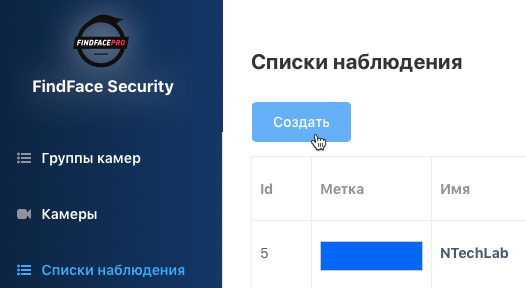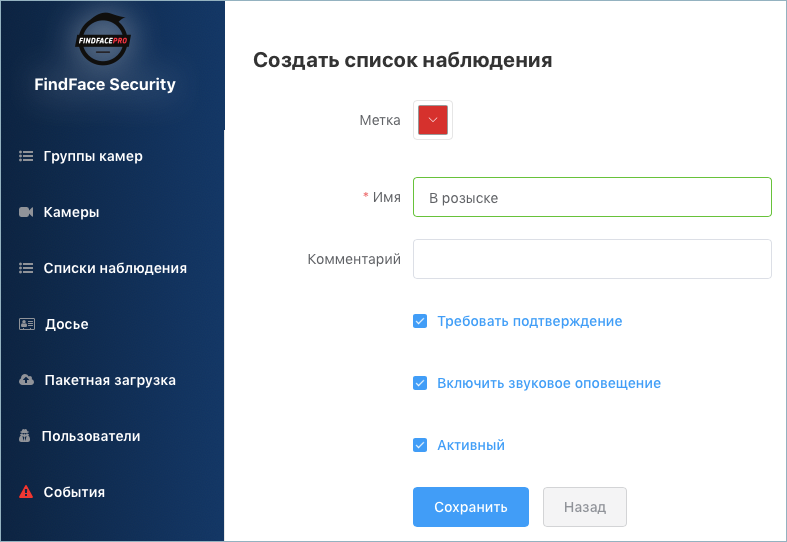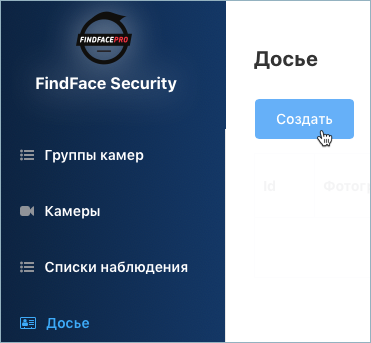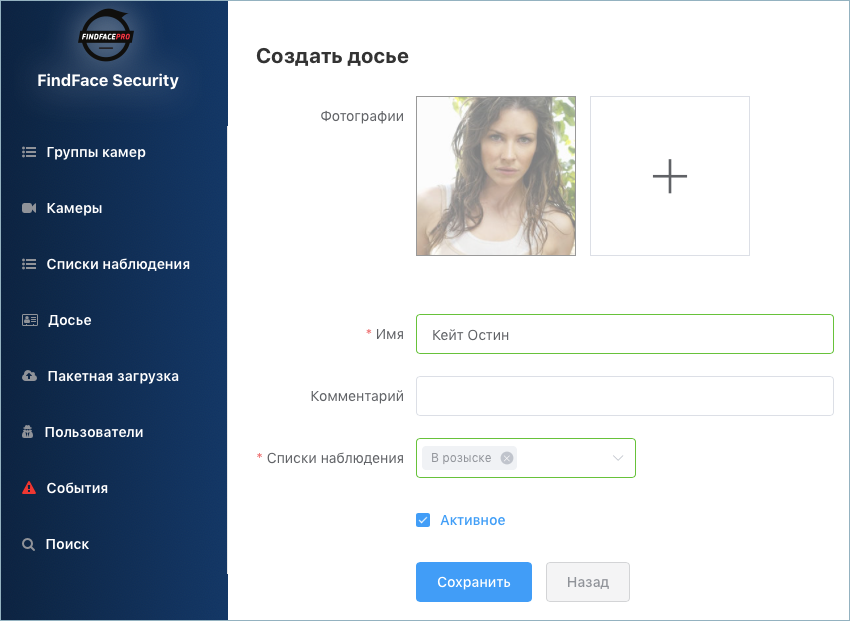Управление базой данных посетителей¶
На каждого нежелательного посетителя и VIP-гостя в FindFace Security создается досье, содержащее одну или несколько фотографий. Досье классифицируется по принадлежности к тому или иному списку наблюдения, например, к черному или белому в самом простом случае. Вы можете создать несколько списков наблюдения, например, в зависимости от уровня опасности или, наоборот, статуса посетителя.
Совет
Для автоматического создания большого количества досье используйте функционал пакетной загрузки фотографий.
В этой главе:
Списки наблюдения¶
Создание списка¶
Для создания списка наблюдения выполните следующие действия:
В веб-интерфейсе перейдите на вкладку Списки наблюдения.
Нажмите на кнопку Создать.
В палитре Метка выберите цвет, который будет использоваться в событиях распознавания посетителей из данного списка. Правильно выбранный цвет повышает быстроту реагирования оператора на событие.
Введите название списка.
Поставьте флажок Требовать подтверждение, если для данного списка оператор должен в обязательном порядке подтвердить принятие события.
При необходимости включите звук при появлении события для данного списка.
Поставьте флажок Активный.
Нажмите на кнопку Сохранить.
Деактивация или удаление списка¶
Для того чтобы деактивировать или удалить список наблюдения из FindFace Security, выполните следующие действия:
- Щелкните по имени списка в таблице.
- Для деактивации снимите флажок Активный. Нажмите на кнопку Сохранить.
- Для удаления нажмите на кнопку Удалить.
Просмотр досье из списка¶
Все созданные в FindFace Security досье отображаются на вкладке Досье. Используйте фильтр Списки наблюдения, чтобы отфильтровать досье по спискам.
Создание досье вручную¶
Для создания досье вручную выполните следующие действия:
В веб-интерфейсе перейдите на вкладку Досье.
Нажмите на кнопку Создать.
Добавьте фотографию и введите имя посетителя. При необходимости добавьте комментарий.
Важно
Фотография должна отвечать следующим требованиям:
- Содержать лицо и притом только одно.
- Лицо должно быть надлежащего качества, т. е. в близком к анфас положении.
При несоответствии фотографии одному или нескольким требованиям будет выведено сообщение с описанием ошибки.
Из раскрывающегося списка Списки наблюдения выберите список (или несколько списков, по очереди), в который следует добавить досье.
Нажмите на кнопку Сохранить.
Пакетная загрузка фотографий¶
Для автоматического создания большого количества досье используйте функционал пакетной загрузки фотографий. Выполните следующие действия:
В веб-интерфейсе перейдите на вкладку Пакетная загрузка.
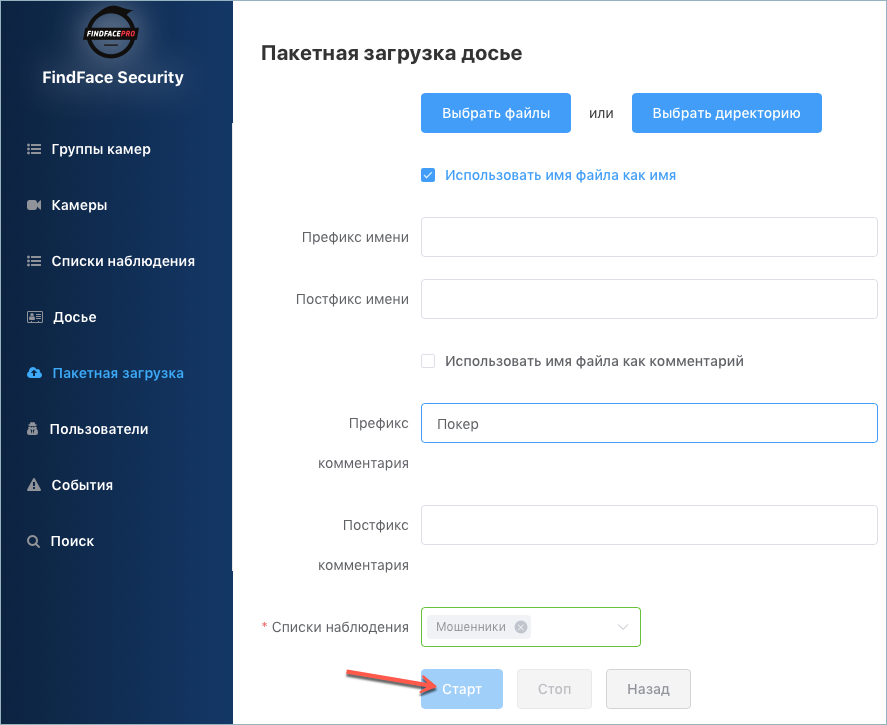
Выберите фотографии для загрузки пофайлово или укажите папку с фотографиями.
Имена файлов с фотографиями можно использовать как основу для имен и/или комментариев в создаваемых досье. Выберите нужный вариант(ы). Затем настройте правило формирования имени и/или комментария, добавив пользовательский префикс и/или постфикс к имени файла.
Совет
Во избежание слияние 3-х слов в одно, используйте символ подчеркивания или пробел в префиксе и постфиксе.
Из раскрывающегося списка Списки наблюдения выберите список (или несколько списков, по очереди), в который следует добавить создаваемые досье.
Для запуска пакетного создания досье нажмите на кнопку Старт.